怎样用PS精修宝宝坐腰凳发布时间:2019年10月24日 17:11
1.使用【PS】打开原图,复制一层,拉出参考线,调整对称。

2.点击【滤镜】-【液化】调整如图所示。

3.新建图层使用【仿制图章工具】进行修补肩带部位,修补完成,【ctrl+E】合并。
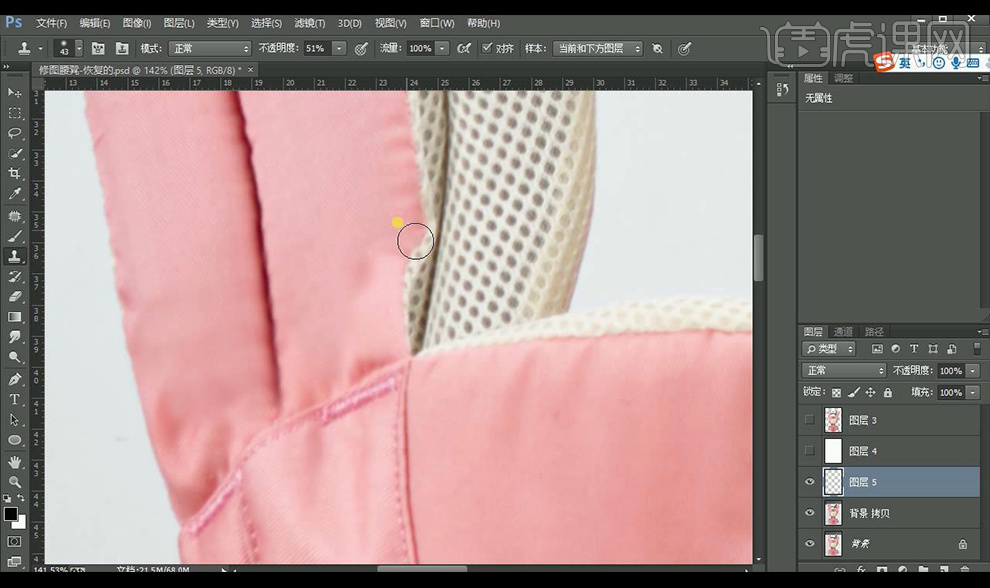
4.继续使用【液化】进行调整如图所示。
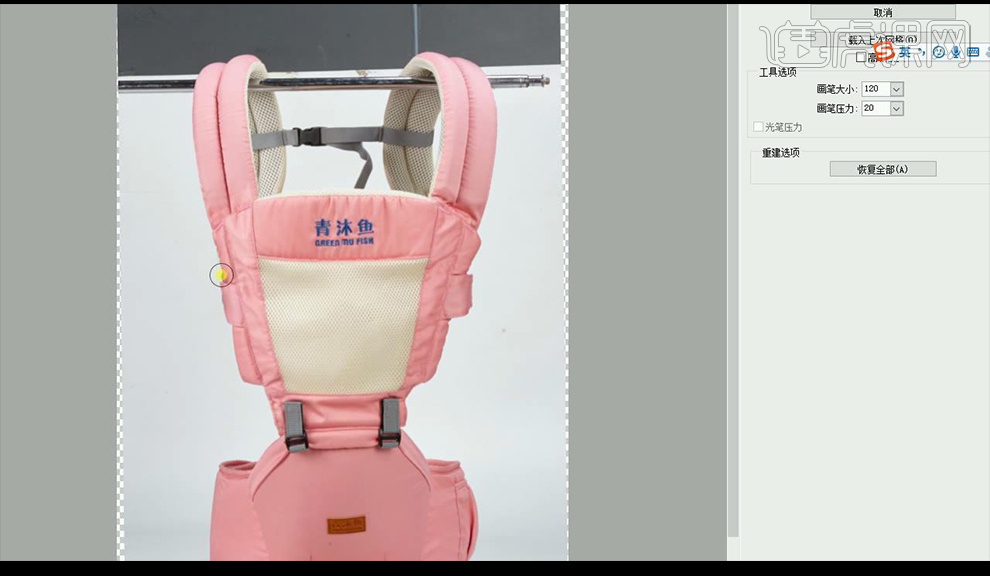
5.将穿帮部位使用【钢笔工具】勾出,复制出来,创建剪切蒙版,拖动摆放。
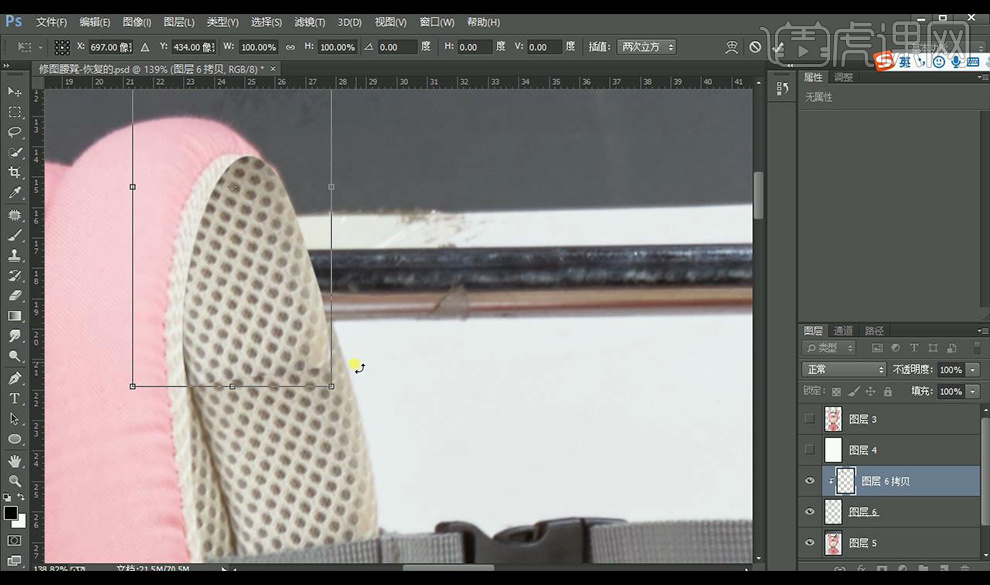
6.添加【图层蒙版】,使用【画笔工具】涂抹边缘。

7.将所有图层合并,使用【钢笔工具】将产品左半边抠出,进行羽化。
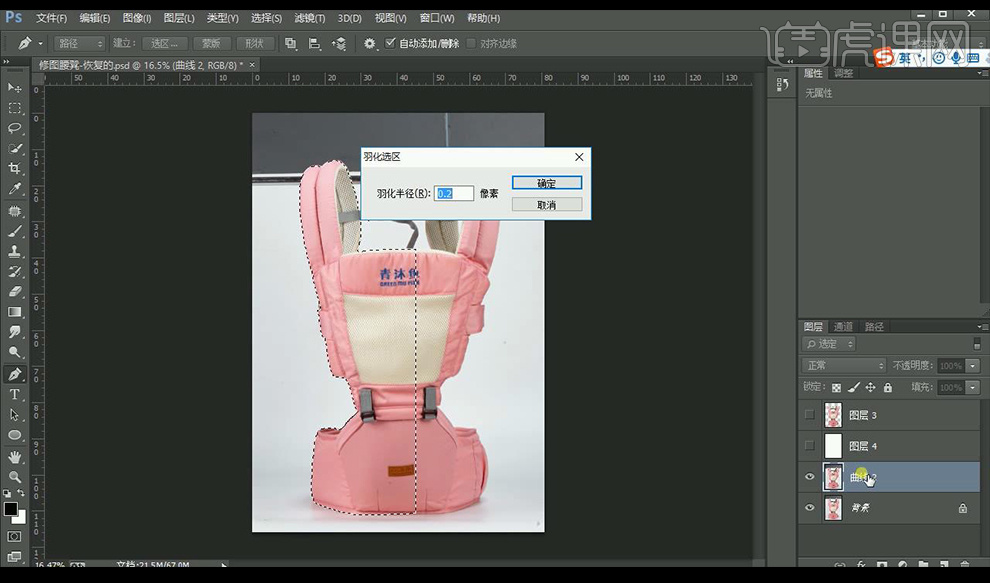
8.新建图层填充白色,当做背景,关闭显示。
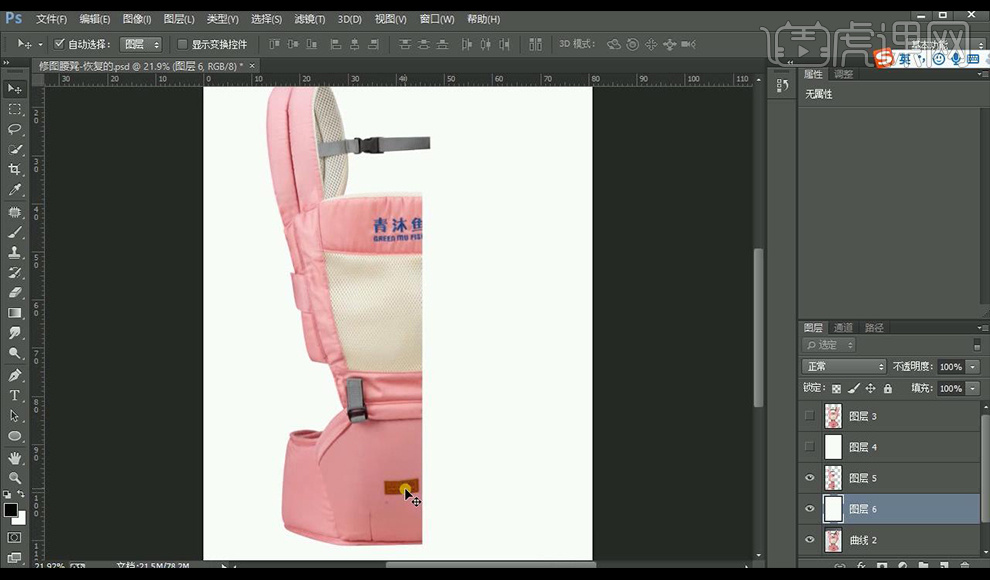
9.将产品上的LOGO抠出,将刚才抠好的左边产品复制一层,水平翻转。

10.将所有图层编组,填充黑色,点击选择产品选区,在黑色上填充白色。

11.找到产品图层,使用【修补工具】将上面LOGO去除。

12.使用【画笔工具】绘制肩带的阴影部分,填充黑色进行羽化。

13.继续使用【钢笔工具】绘制产品的粉色表面形状,新建图层创建剪切蒙版,使用【画笔工具】粉色,进行将变化较多的地方进行涂抹,并涂抹出光影效果。

14.将涂抹的图层【添加杂色】。

15.将左面绘制好的部分复制一层,调整到右面进行摆放。

16.使用同样的方式对中心部位进行绘制明暗效果。

17.使用选框工具选择选区,【ctrl+J】复制出来,【Ctrl+T】进行拉伸。

18.涂抹下面左面部分的光影,加强对比效果。

19.复制制作好的到右面,水平翻转进行调整。

20.对下面的部分进行涂抹黑色当做阴影部分,涂抹白色当做高光。
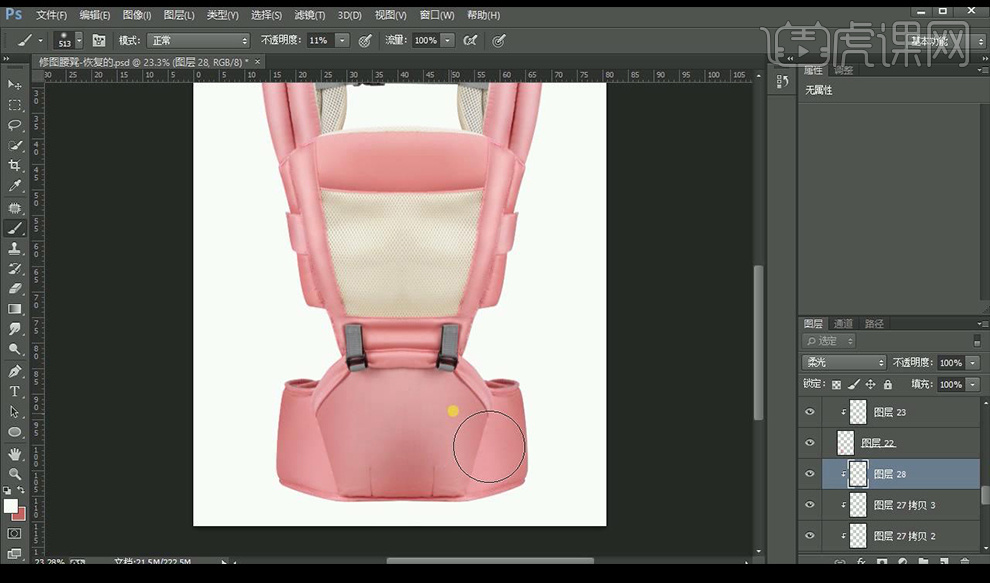
21.调整【曲线】,填充黑色,使用【画笔工具】进行涂抹。

22.将LOGO进行摆放整齐,复制一层,【高反差保留】,混合模式为【叠加】。

23.将组复制一层,进行合并,添加【高反差保留】,混合模式为【叠加】。

24.效果如图所示。














